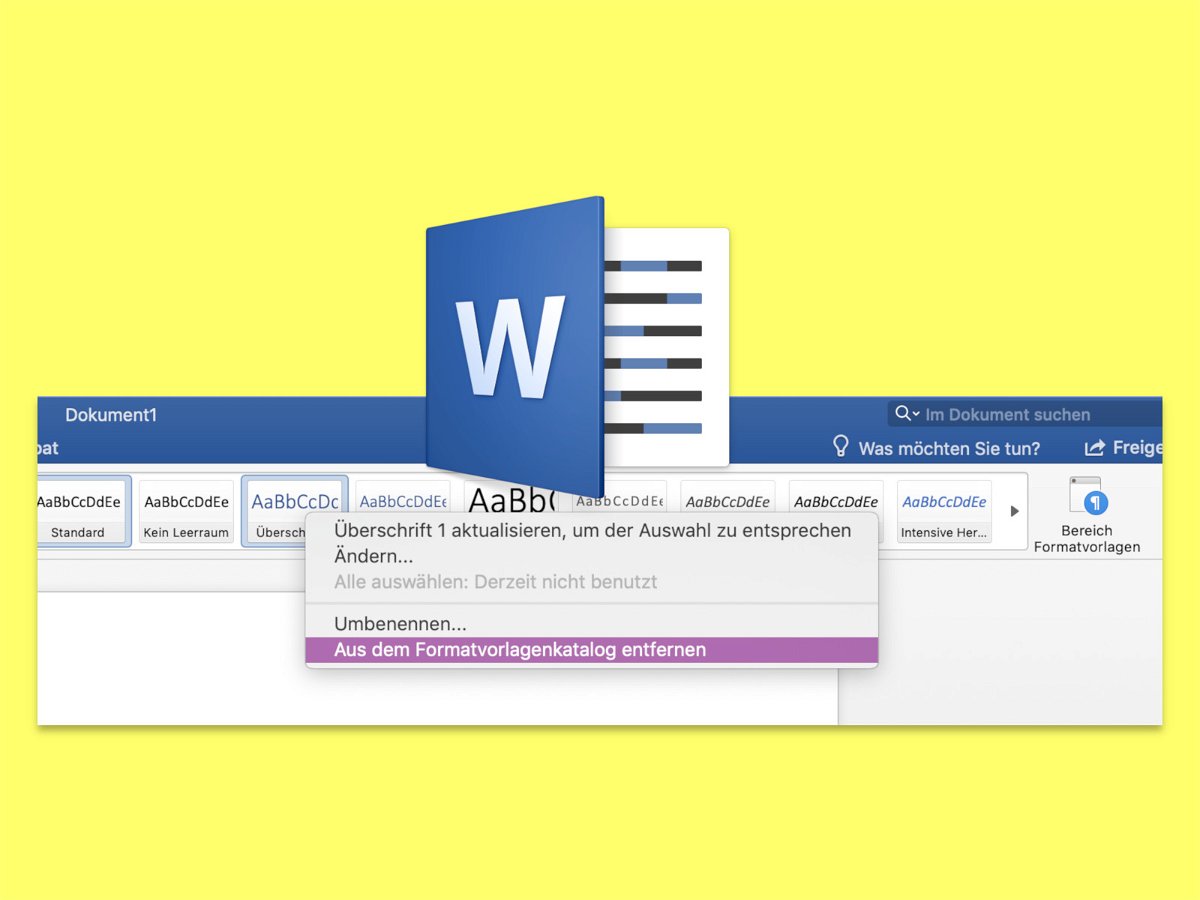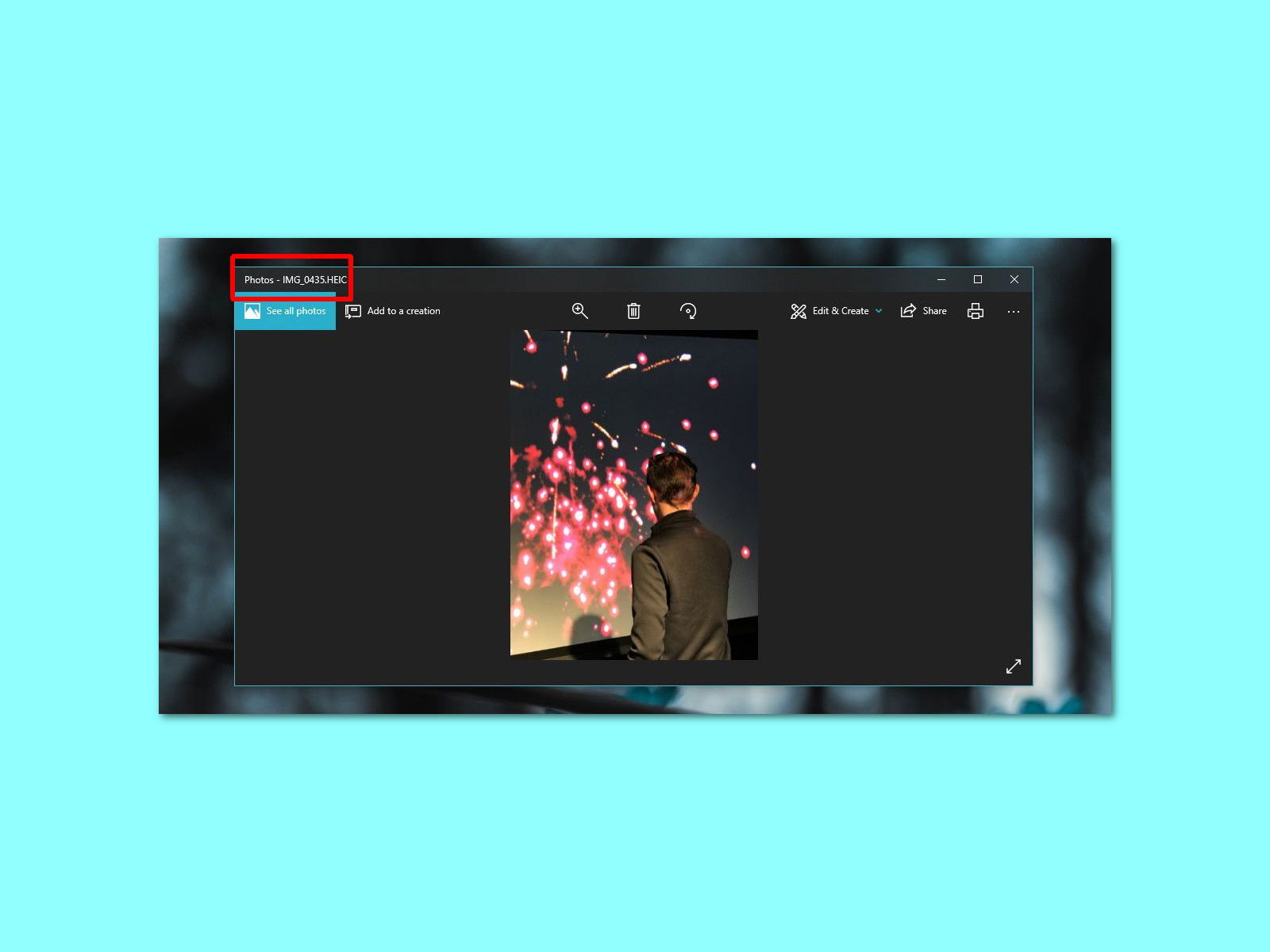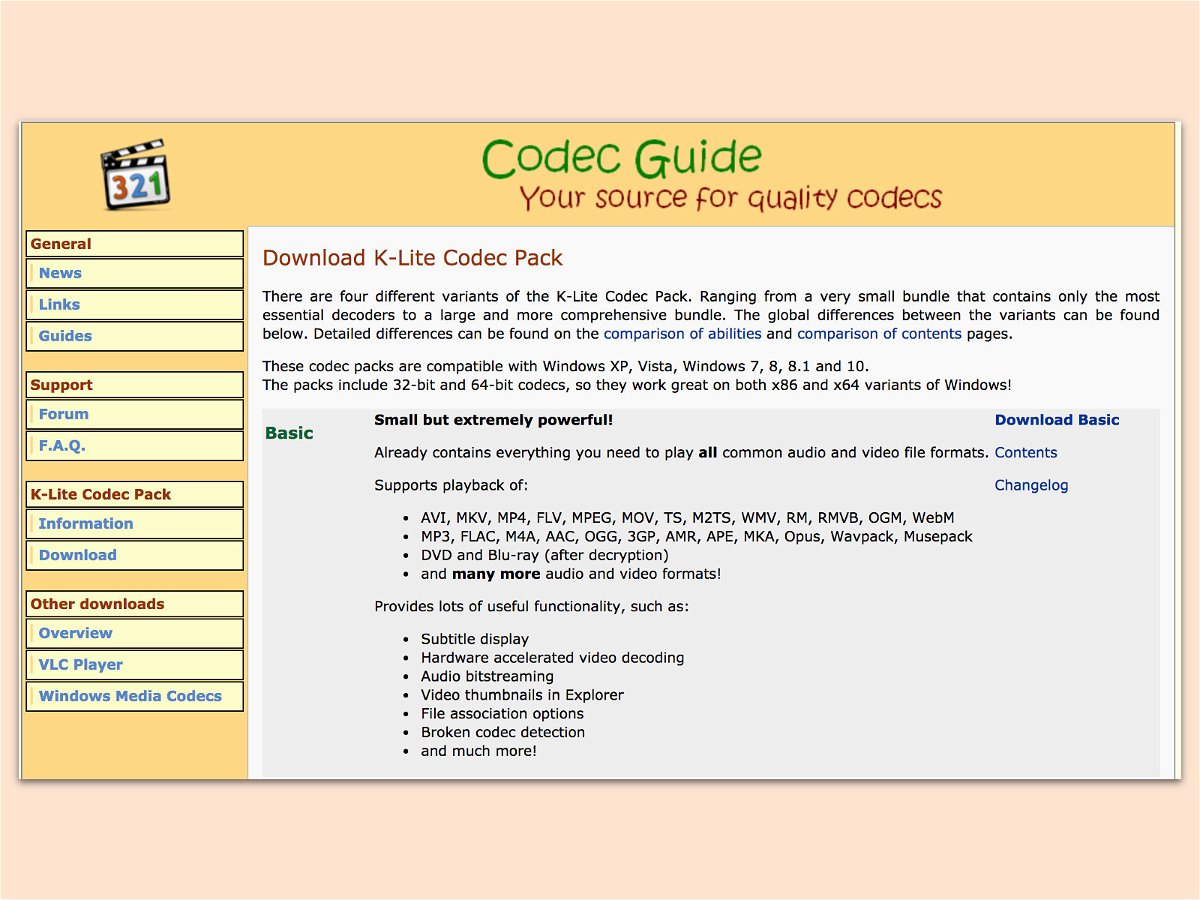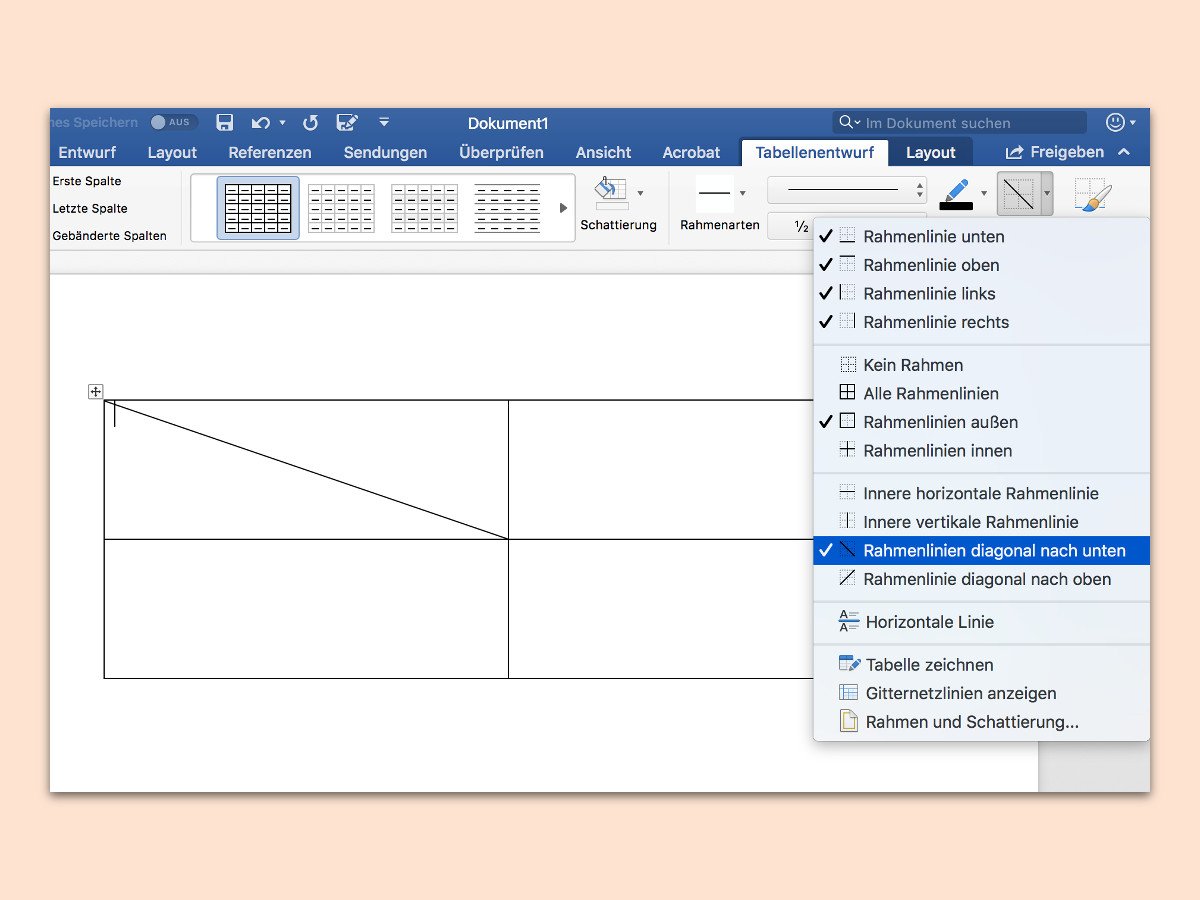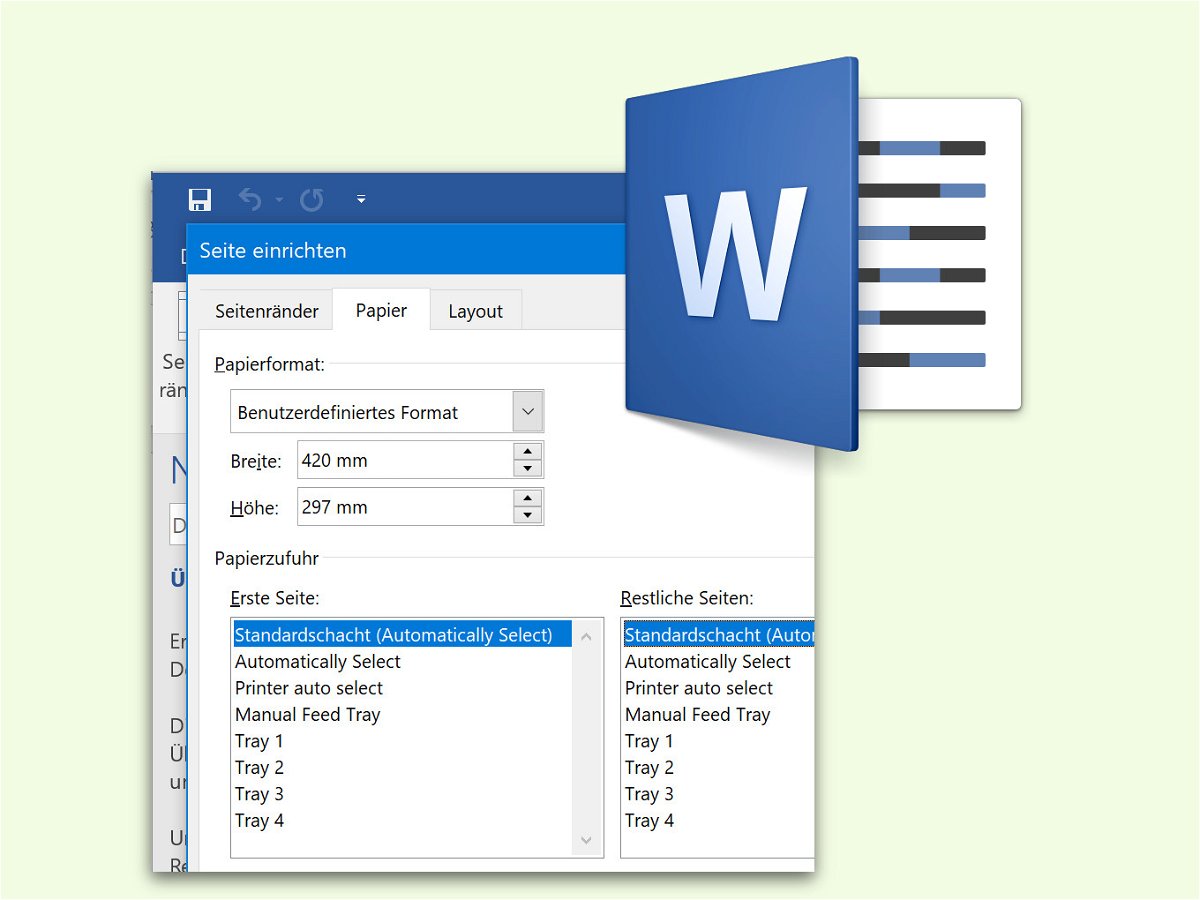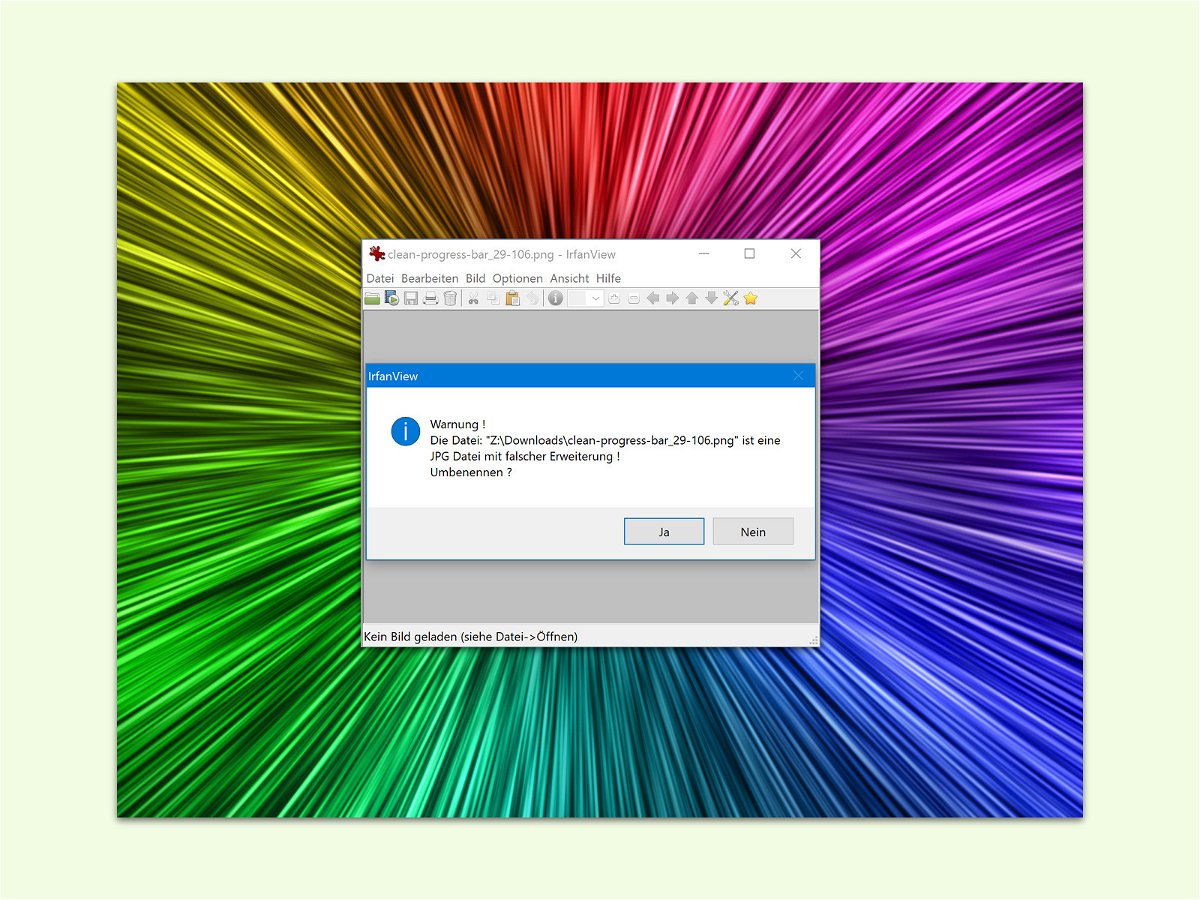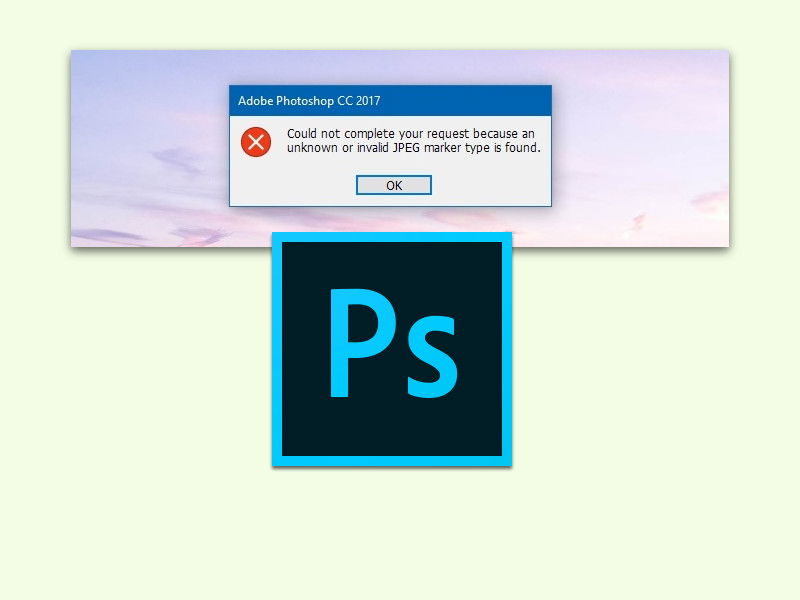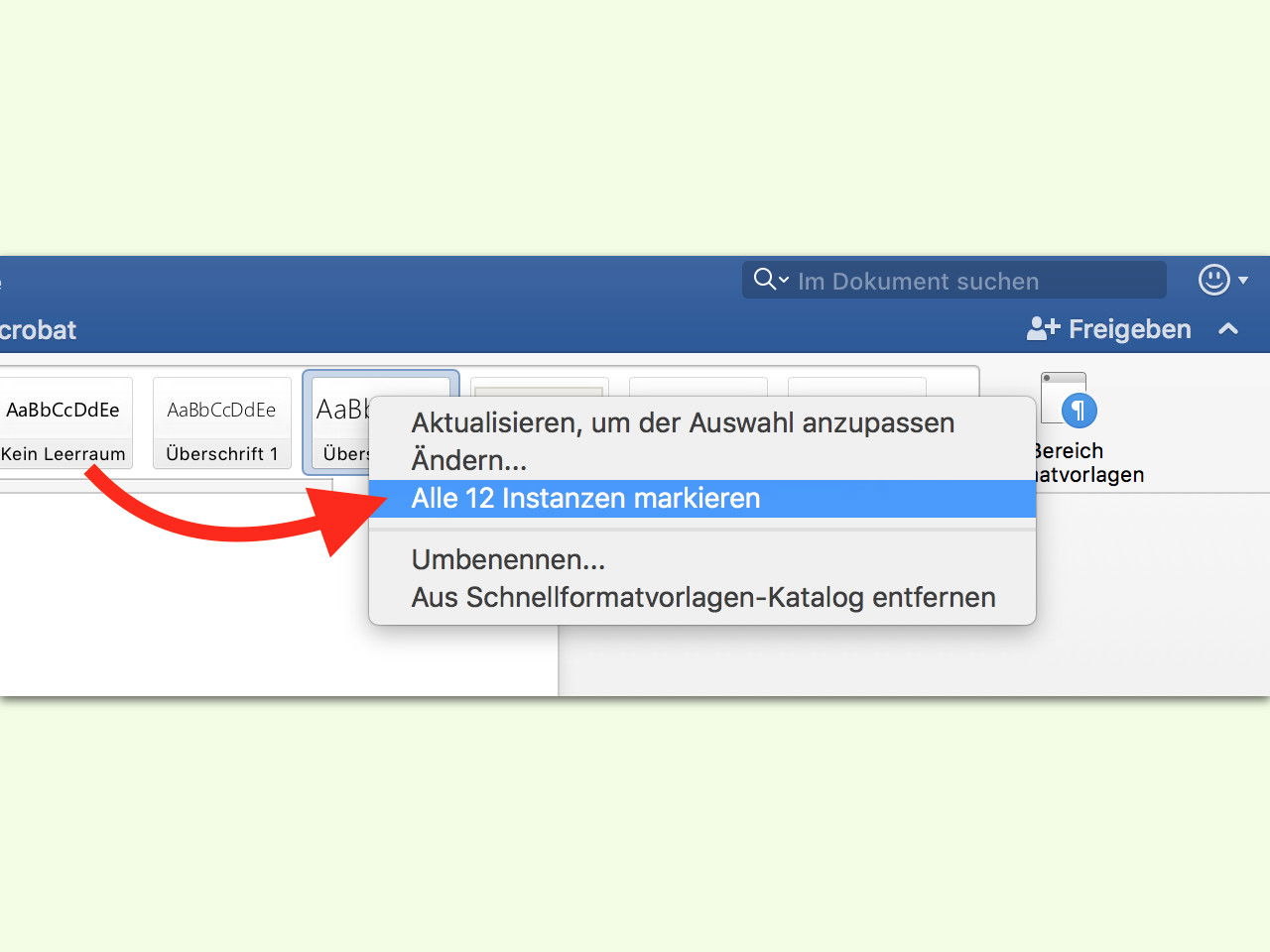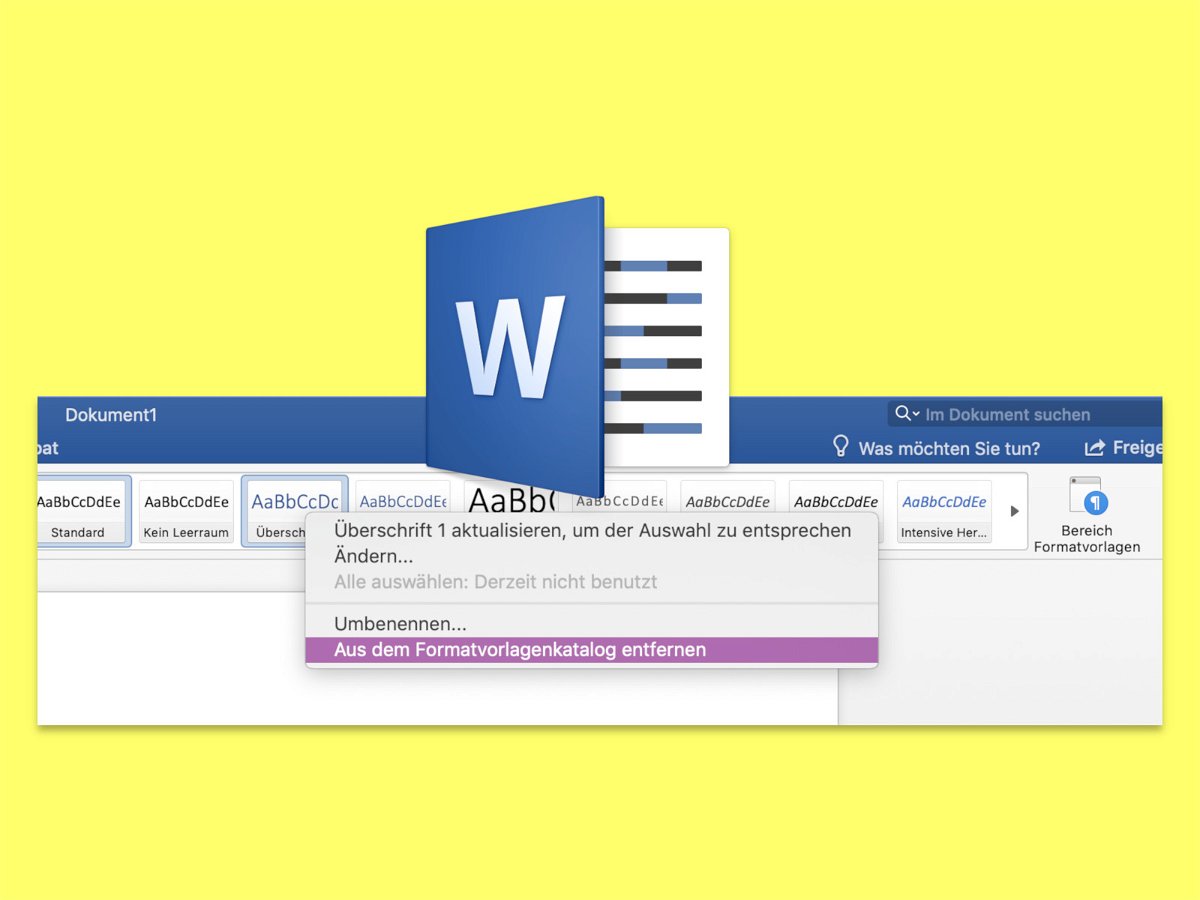
23.08.2018 | Office
Oft werden neue Dokumente auf bereits vorhandenen Dateien basiert – Speichern unter einem neuen Namen, Löschen des gesamten Inhalts und schon hat man ein leeres Dokument, aber mit den Stilen des Basis-Dokuments. Stellt man später fest, dass gewisse Format-Vorlagen doch nicht benötigt werden, können diese leicht entfernt werden.
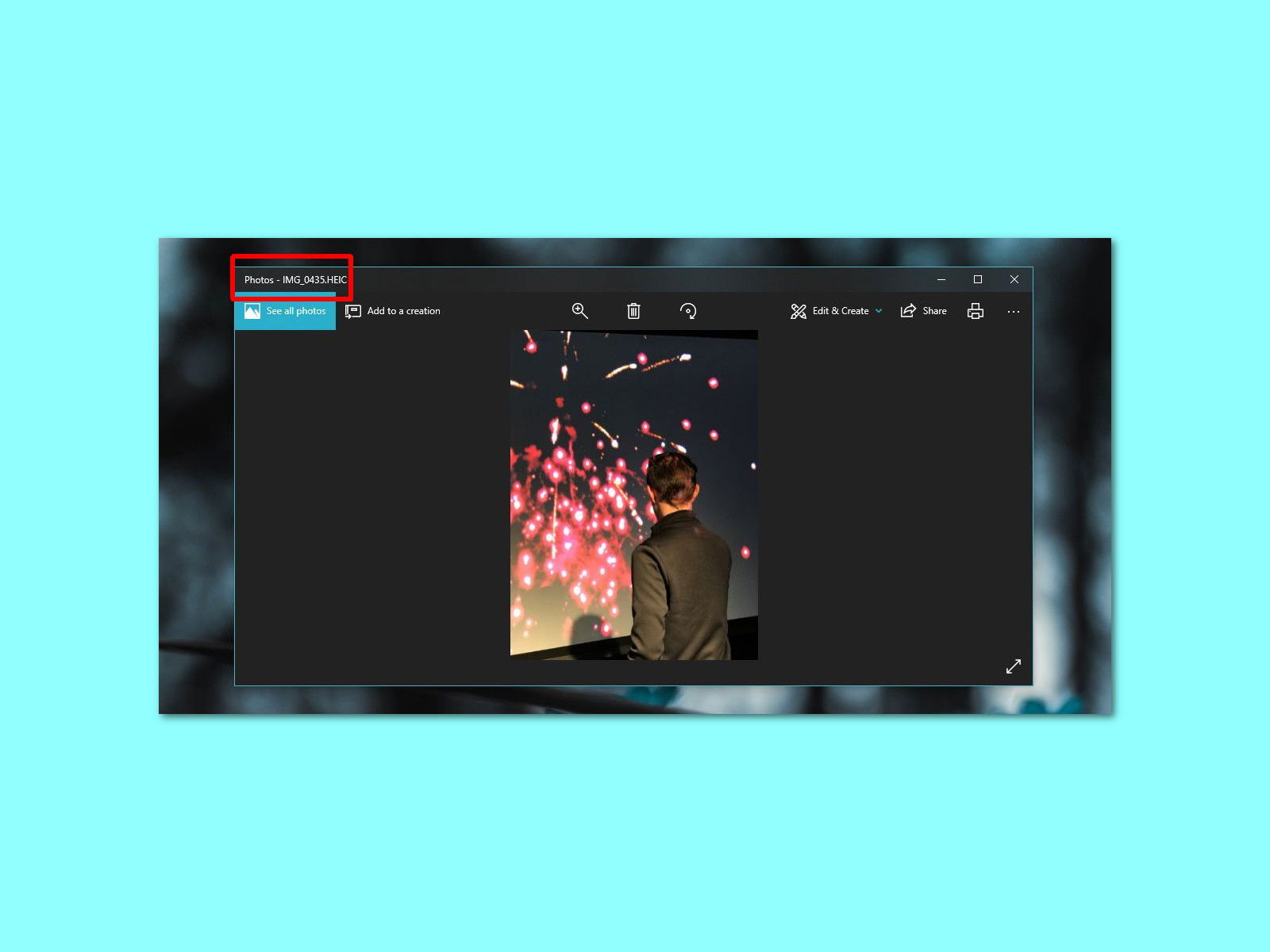
06.05.2018 | Windows
Seit iOS 11 speichert das Apple-System Fotos nicht mehr im JPEG-Format, sondern als HEIC. Dieses neue Format wird seit Kurzem auch von Windows 10 unterstützt. Wir zeigen, wie es sich zur Ansicht von Bildern und Videos in den Windows-10-Apps aktivieren lässt.
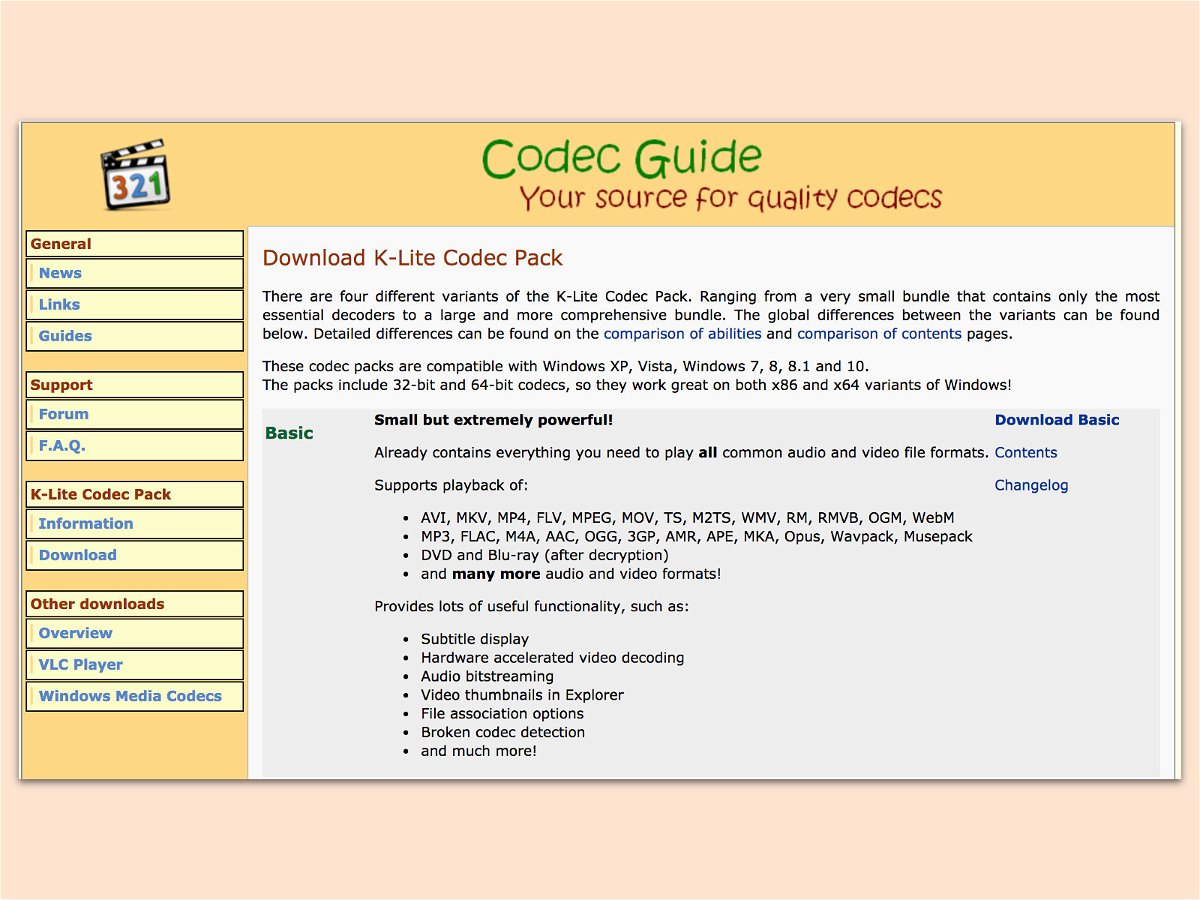
15.01.2018 | Windows
Zur Wiedergabe von Videos und Audios sind Codecs nötig. Für seltenere Formate muss der passende Codec oft erst manuell eingespielt werden. Die werden entweder von Microsoft oder anderen Entwicklern erstellt und verteilt.
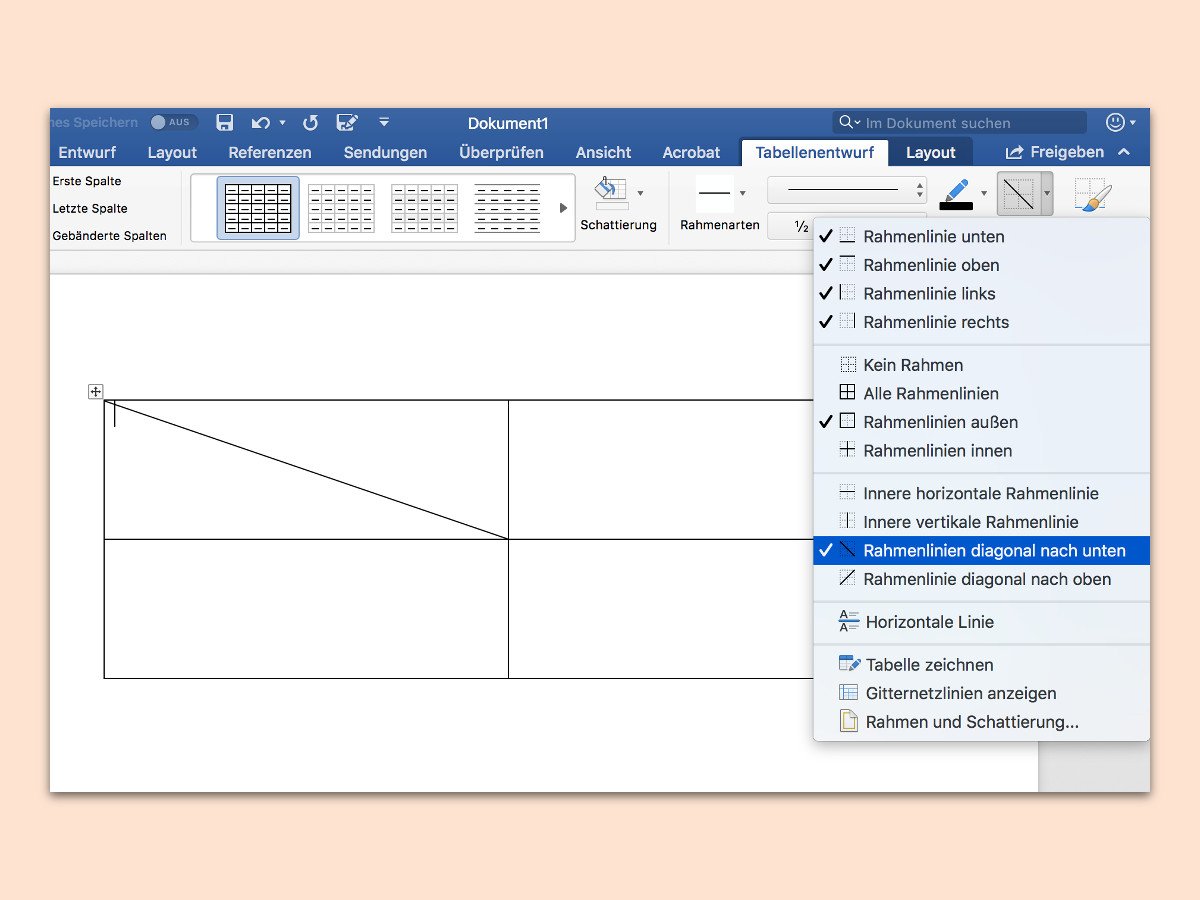
27.12.2017 | Office
Sowohl in Excel als auch in Word lassen sich Tabellen mit eigenen Designs gestalten. Zum Beispiel wird die obere linke Ecke einer Tabelle gern schräg aufgeteilt, was Platz für die Beschriftung der Zeilen und der Spalten schafft. Dieses Design kann in Word mit wenigen Klicks nachgebildet werden.
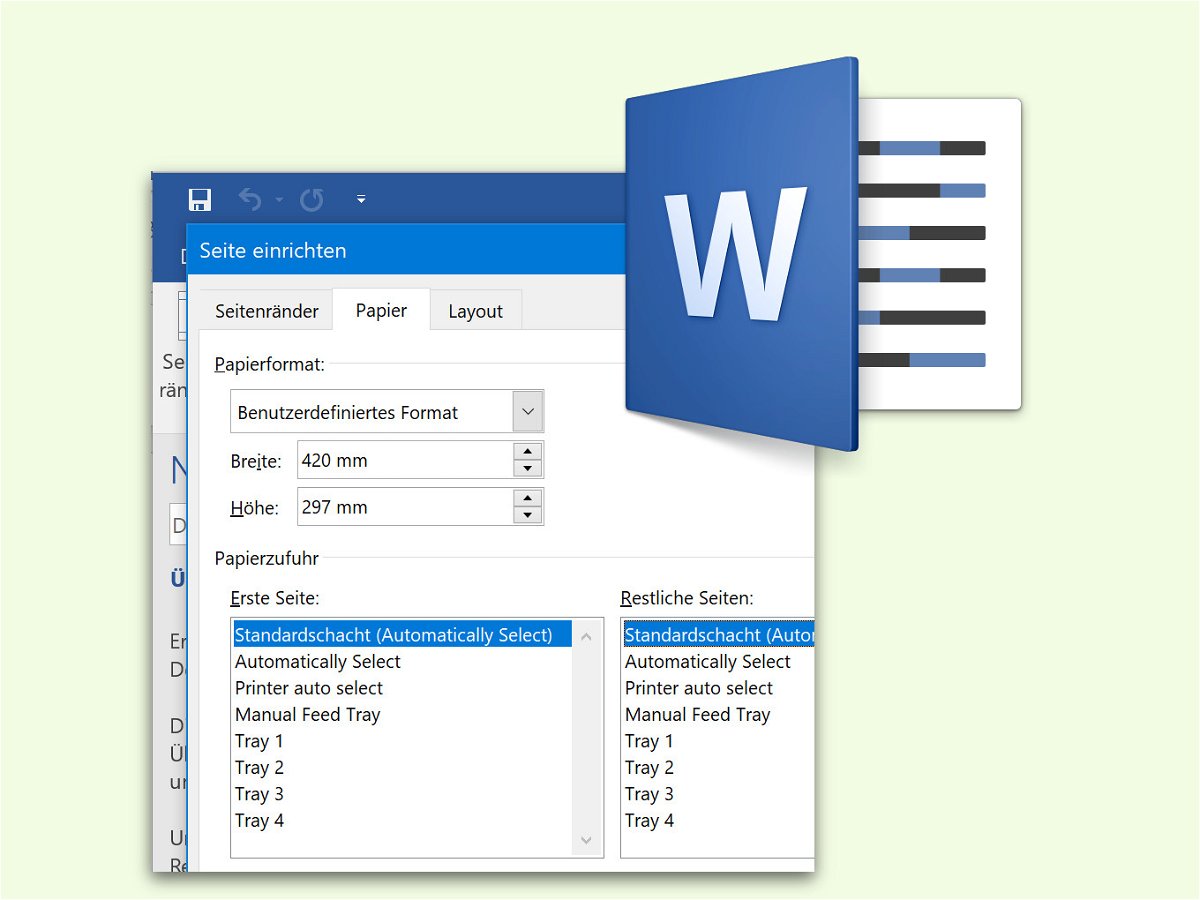
24.06.2017 | Office
Bei uns arbeiten viele mit dem Format DIN A4. Auch das A5-Format ist weit verbreitet, wenn man es etwas handlicher haben möchte. Während DIN A4 in Word als Größe für Dokumente ausgewählt werden kann, müssen einige andere DIN-Formate manuell konfiguriert werden.
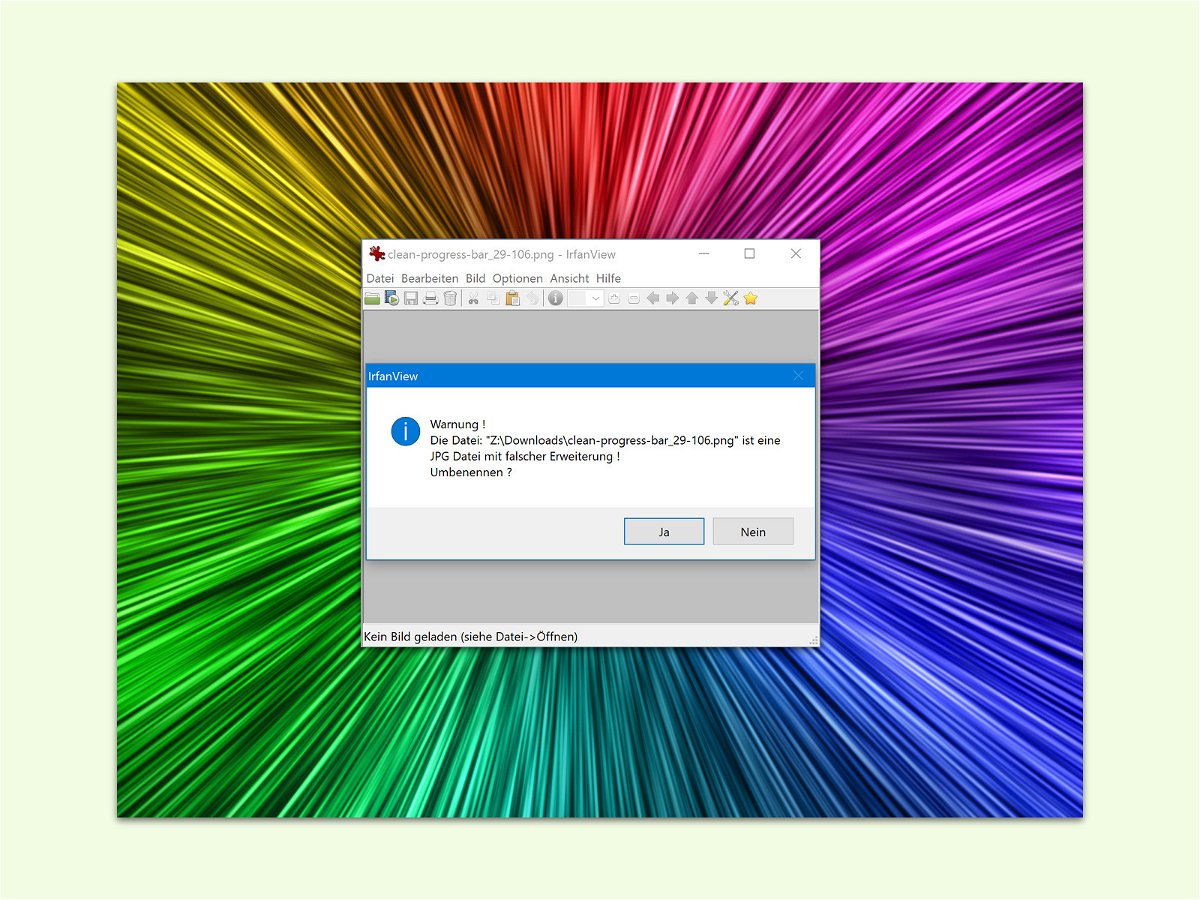
04.02.2017 | Windows
Programme wie Photoshop mögen es gar nicht, wenn Bilder die falsche Datei-Endung haben. Nun lässt sich das Problem meist schnell durch Umbenennen lösen. Hilft das nicht weiter, kann das korrekte Format auch anders ausgelesen werden.
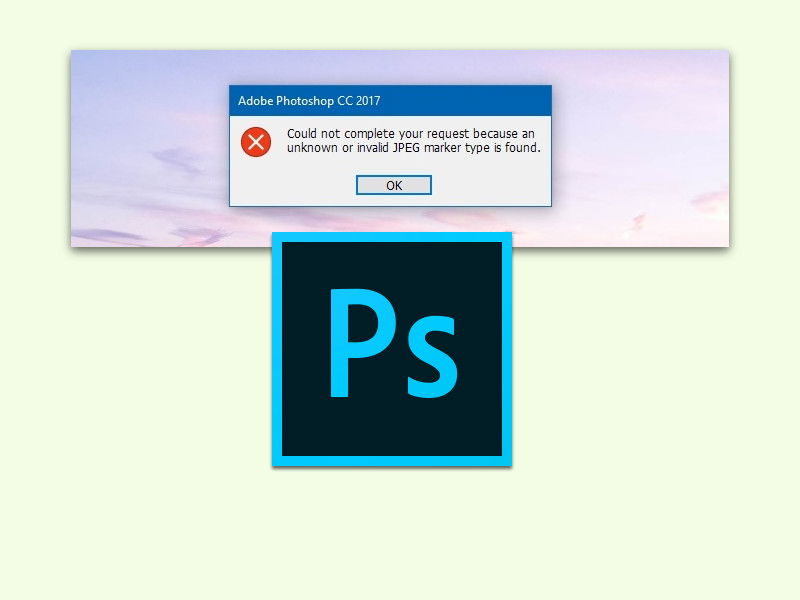
04.02.2017 | Tipps
Mit Photoshop lässt sich viel machen. Gerade bei einfachen Problemen weiß man aber oft nicht weiter. Zum Beispiel dann, wenn beim Öffnen eines Bilds nur eine Meldung über ungültige oder fehlende JPEG-Marker erscheint.
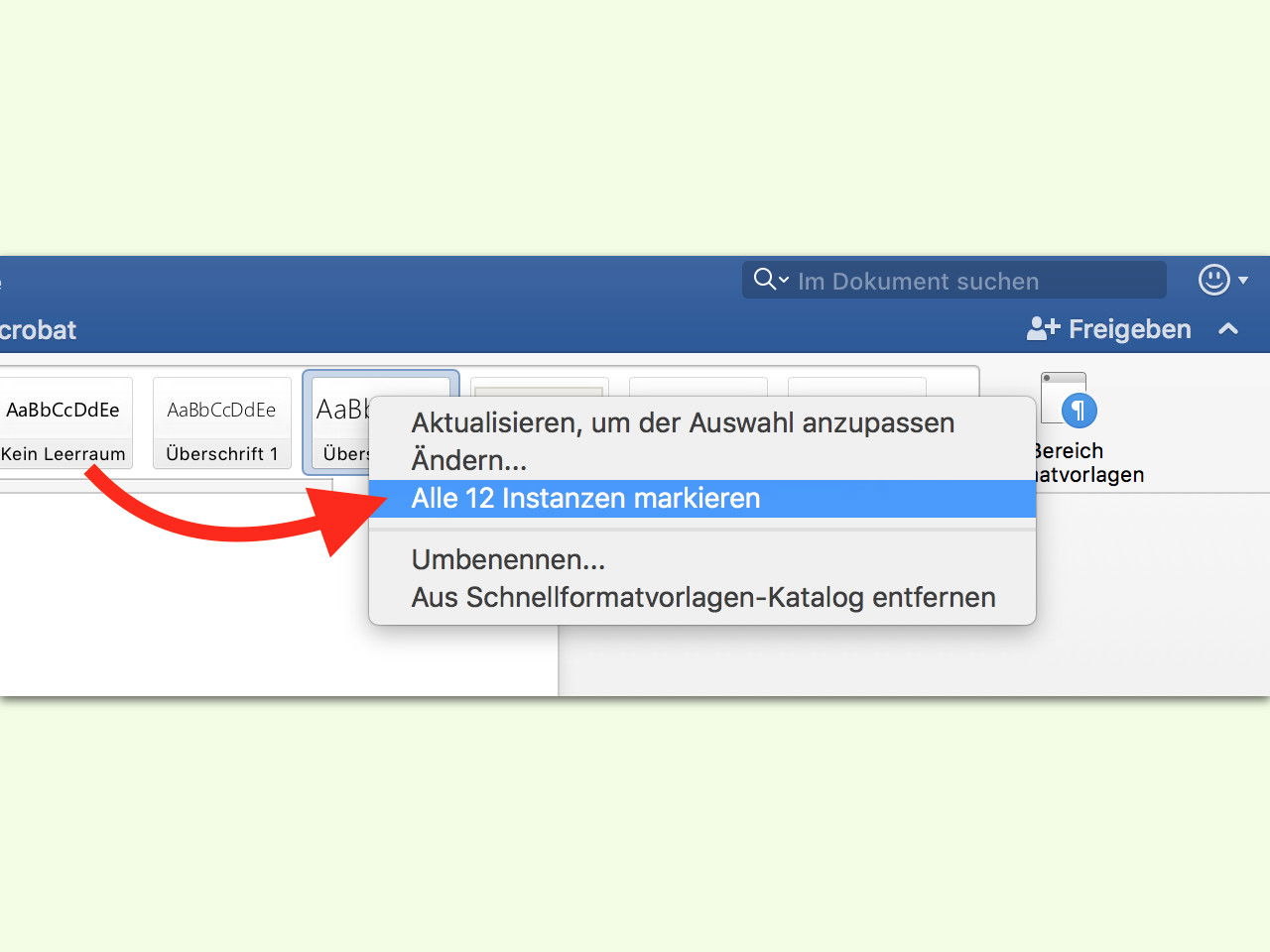
02.02.2017 | Office
In Word hat der Nutzer wie bei anderen Text-Programmen auch die Freiheit, so viele unterschiedliche Schriften, Farben und Stile zu nutzen, wie er möchte. Oft ist weniger aber mehr – und sieht auch ordentlicher aus. Wer schnell alle Passagen markieren will, denen ein bestimmtes Format zugewiesen ist, muss sie nicht alle manuell suchen.